حل مشكلة الشاشة السوداء لنظام ويندوز بعد وضع السكون Sleep
في هذه المقالة سأقوم بعرض عدة حلول ممكنة وبسيطة لحل هذه المشكلة التي أصبحت شائعة مؤخراً.
الحل الأول
قد تكون المشكلة من إعدادات الطاقة لديك ويفضل أن تبدأ بهذا الحل أولاً:
1- إضغط على زر ويندوز + R بنفس الوقت حتى تظهر لك النافذة التالية.
2- أكتب powercfg.cpl ثم قم بالنقر على OK.
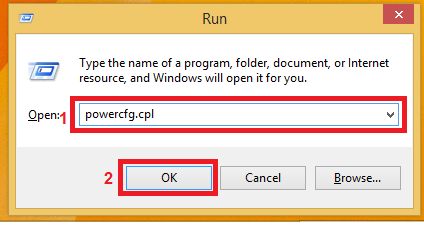
3- ستظهر لك النافذة التالية قم بالنقر على “Choose what the power buttons does” كالتالي.
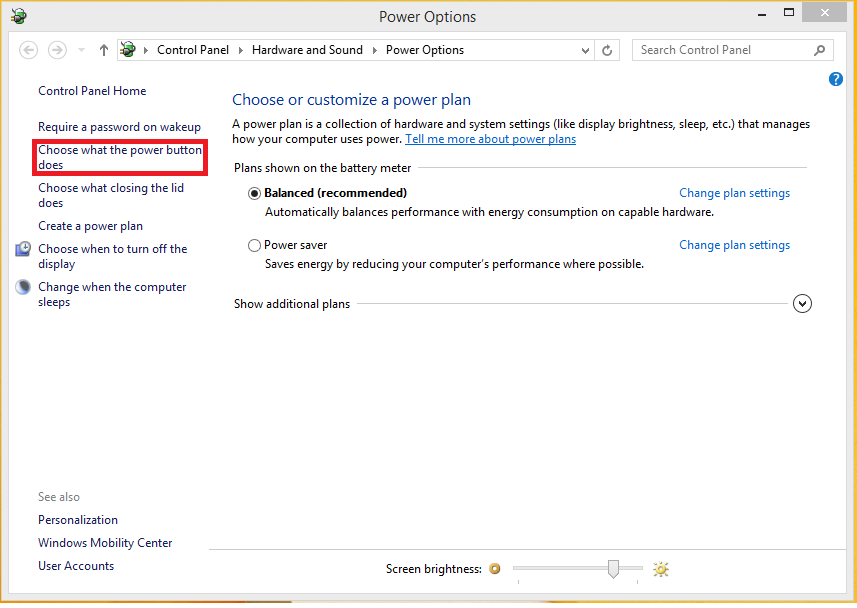
4- ثم قم بالنقر على “Change Settings that are currently unavailable” كالتالي.
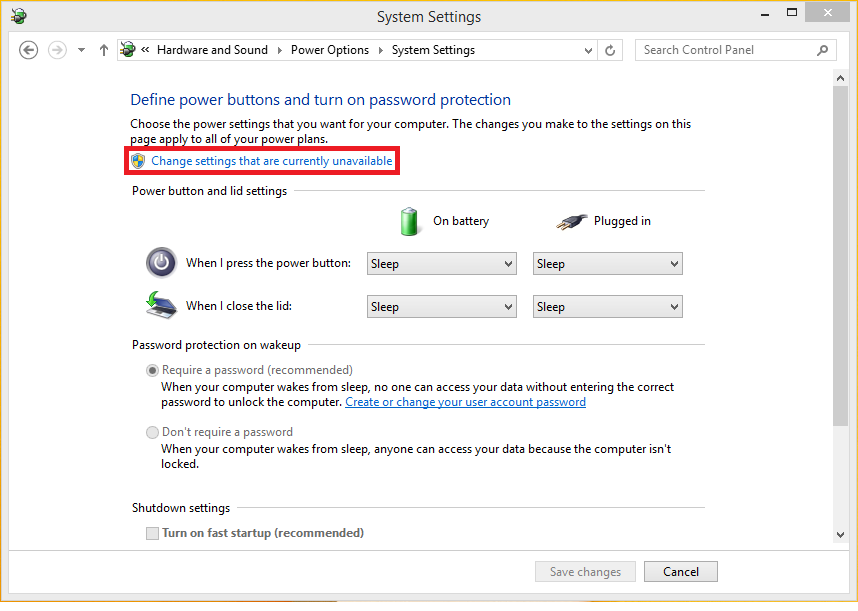
5- أخيراً، قم بإزالة تعليم الخيار “Turn on fast startup” ومن ثم قم بالنقر على زر Save Changes لحفظ التغييرات كالتالي.
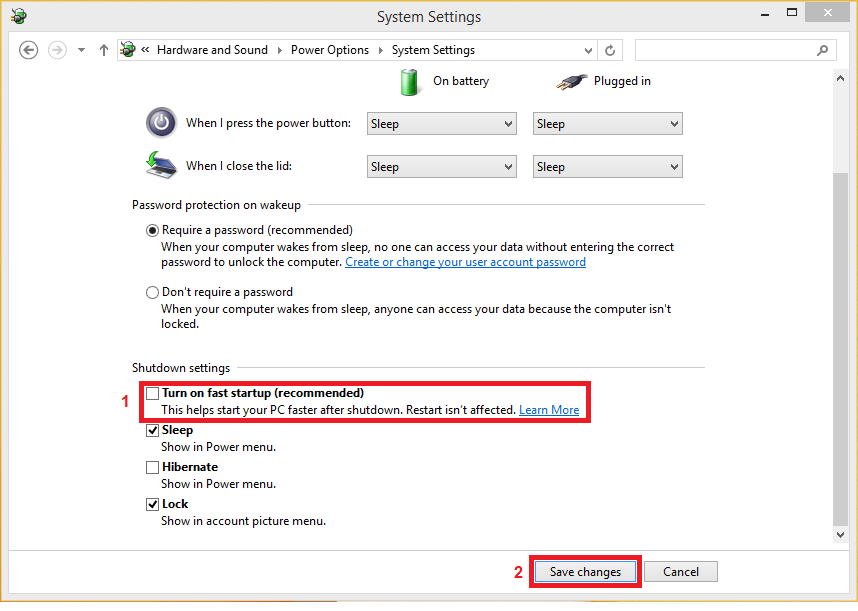
6- الآن, قم بإعادة تشغيل الجهاز.
الحل الثاني
إذا قمت بتطبيق الحل الأول ولم تجد أي نتيجة ولا تزال المشكلة مستمرة لديك فإليك حلاً آخر.
في هذا الحل سنقوم بتعطيل نظام السكون بالكامل.
1- إضغط على زر ويندوز + R بنفس الوقت لتظهر لك النافذة التالية.
2- أكتب cmd ثم قم بالنقر على ok.
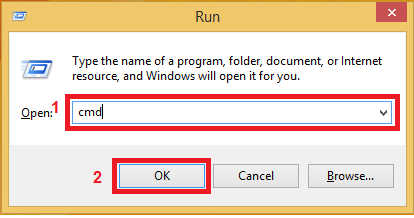
3- في النافذة الجديدة, أكتب هذا الأمر powercfg /h off أو قم بنسخه ولصقه فيها.
4- قم بالضغط على Enter.
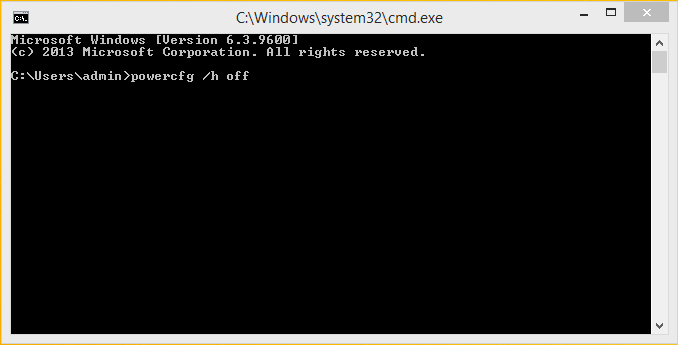
5- قم بإعادة تشغيل الجهاز.
الحل الثالث
إذا قمت بتطبيق الحل الأول و الحل الثاني ولم تجد أي نتيجة ولا تزال المشكلة مستمرة لديك فإليك حلاً آخر.
قد تكون المشكلة من إعدادات الشبكة.
لإصلاح إعدادت الشبكة إفعل الخطوات التالية:
1- إضغط على زر ويندوز + R بنفس الوقت حتى تظهر لك النافذة التالية.
2- أكتب ncpa.cpl ثم قم بالنقر على ok.
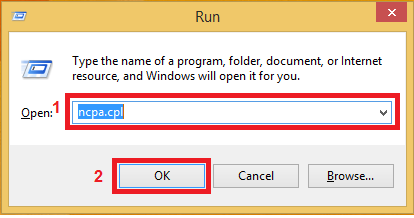
3- في النافذة الجديدة التي تظهر لك قم بالنقر بزر الفأره الأيمن على الشبكة الحالية التي أنت متصل بها، ثم قم بإختيار Properties كالتالي.
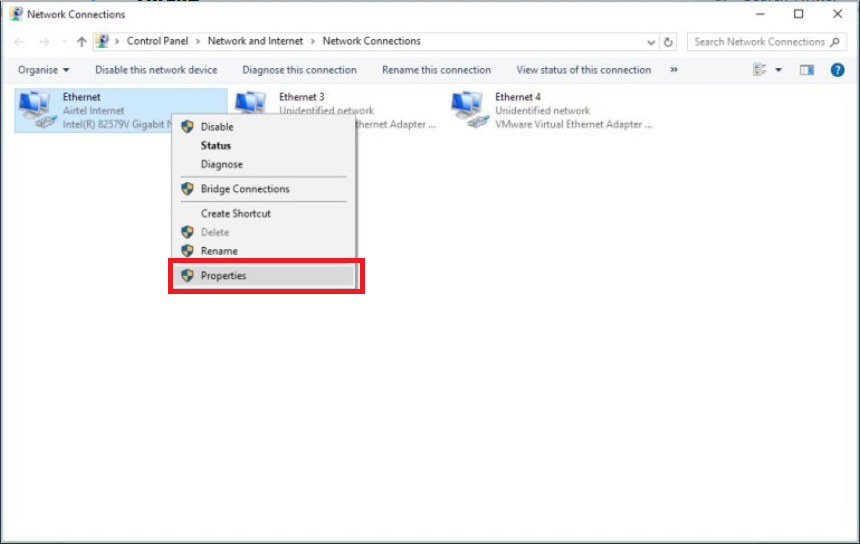
4- الآن قم بالنقر على الأيقونة Configure كالتالي.
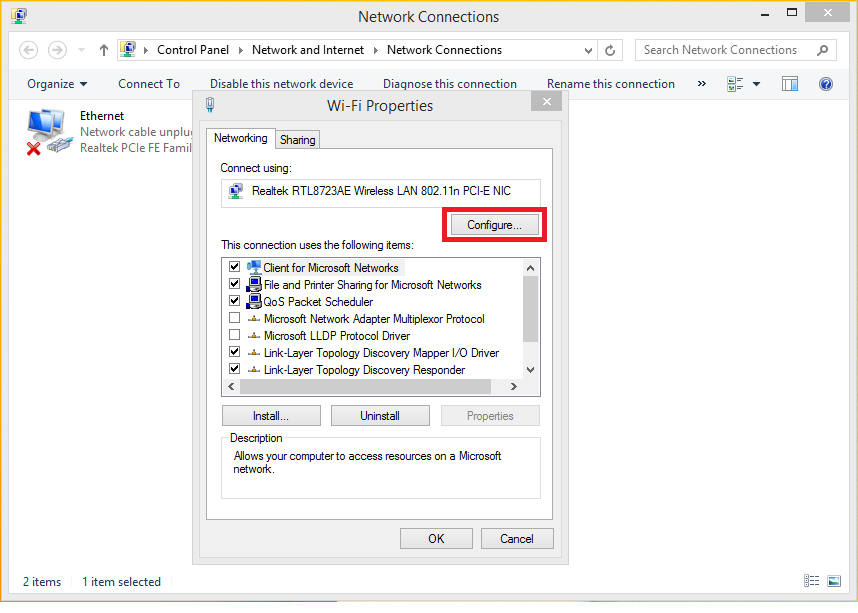
5- ستظهر لك النافذة التالية, قم بإختيار Advanced ، ثم قم Wake on Magic Packet، ثم قم بإختيار Disabled لتعطيله كالتالي.
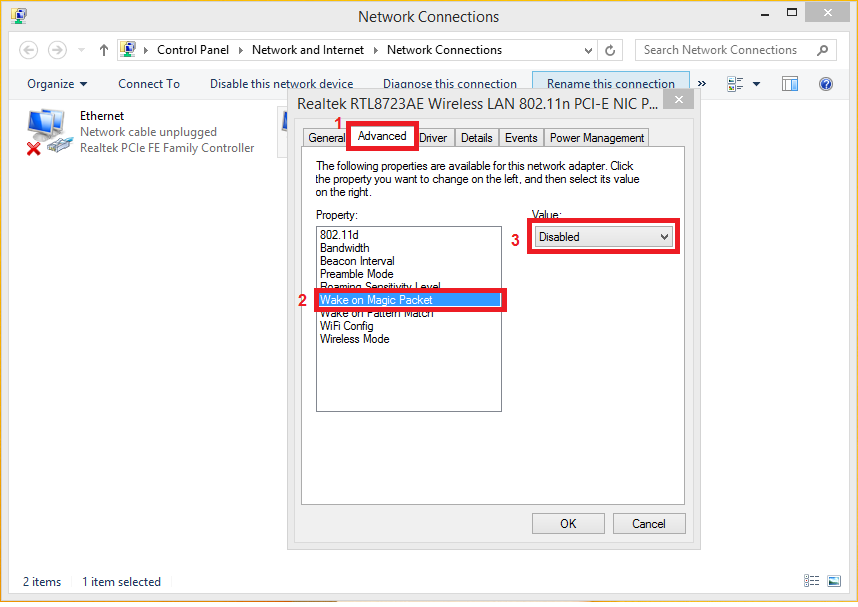
الآن, قم بإعادة تشغيل الجهاز.
الحل الرابع
إذا قمت بتطبيق الحل الأول و الثاني و الثالث ولم تجد أي نتيجة ولا تزال المشكلة مستمرة لديك فإليك حلاً آخر.
قد تكون المشكلة لديك من كرت الشاشة. لذلك يجب تحديث التعريف الخاص به.
معلومة: اذا كنت تستخدم كرت شاشة مدمج من إنتل تأكد من تحديث نظام ويندوز لآخر نسخة.
أما بالنسبة للكروت الأخرى, قم بالبحث عن تحديثات لكرت الشاشة لديك عن طريق الموقع أو البرنامج المخصص له.
الحل الخامس و الأخير
إذا قمت بتطبيق جميع الحلول السابقة ولم تجد أي نتيجة ولا تزال المشكلة مستمرة لديك. فالمشكلة المحتملة الأخيرة قد تكون بسبب أحد البرامج التي لها صلاحية التحكم بالطاقة.
و لحل هذه المشكلة إفعل التالي:
1- اذهب إلى الإعدادات, ثم التطبيقات و احذف أي برنامج لا تحتاجه له علاقة بخيارات الطاقة.
2- تأكد من أن لديك برنامج مضاد فيروسات واحد. فمثلاً لا تقم بتحميل برنامجين مثل أفاست و كاسبر سكاي بنفس الوقت.


